Nội dung
Chuyển đổi Webserver trên Centos Web Panel.
Ở bài viết này AZDIGI sẽ hướng dẫn bạn cách Rebuild Web server Apache mặc định trên CWP sang một Webserver khác ngay tại trang quản trị CWP. Ví dụ ở bài viết này mình sẽ thực hiện Rebuild Apache => Nginx & Apache, mời các bạn cùng theo dõi nhé.
I. Tổng quan
Apache xuất hiện từ năm 2006 và hiện đang là webserver được sử dụng nhiều nhất trên thế giới, tiếp theo đó là vị trí số #2 thuộc về Nginx. Mỗi webserver có ưu điểm riêng, Apache với khả năng xử lý mạnh mẽ, còn Nginx có tốc độ vượt trội đặc biệt với những file tĩnh.
Mặc dù hiện tại chúng ta có thể thay thế hoàn toàn Nginx cho Apache, tuy nhiên vì một số lí do đặc thù nên nhiều người vẫn bắt buộc phải dùng Apache. Và giải pháp tối ưu lúc này đó là sử dụng Nginx làm Reverse Proxy cho Apache. Lúc này, Nginx đóng vai trò làm front end xử lý các file tĩnh, còn Apache làm back end xử lý dynamic content.
Như vậy sơ bộ lại các bạn có thể thấy việc kết hợp Nginx và Apache là một sự kết hợp mạnh mẽ và cực kỳ tối ưu, vì vậy ở bài viết này AZDIGI sẽ hướng dẫn bạn cách chuyển đổi Apache mặc định của CWP => Nginx & Apache để đem lại một hiệu năng vượt trội hơn cho máy chủ của bạn.
II. Các bước thực hiện
Để rebuild lại Web Server, các bạn có thể thực hiện theo hướng dẫn bên dưới với chỉ 3 bước sau:
Bước 1: Kiểm tra Web Server đang sử dụng
Như hiện tại Web Servers mình đang sử dụng là Apache, và đây cũng là Web Server mặc định của CWP, các bạn có thể xem tại phần Application Version.
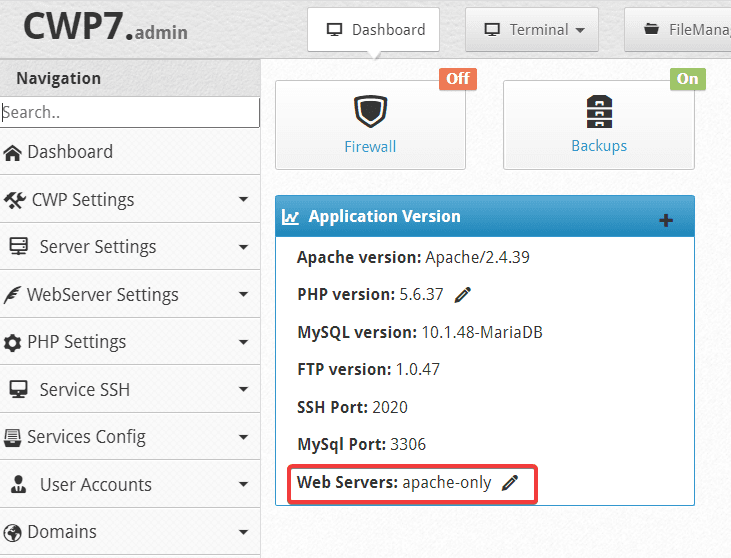
Bước 2: Rebuild Apache => Nginx & Apache
Tại giao diện CWP, các bạn truy cập WebServer Settings => Select WebServers.
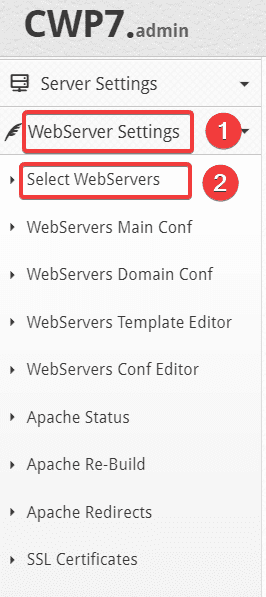
Tại giao diện tiếp theo, bạn tick chọn vào Web Server cần rebuild. Ở đây mình muốn Rebuild lại với Nginx & Apache
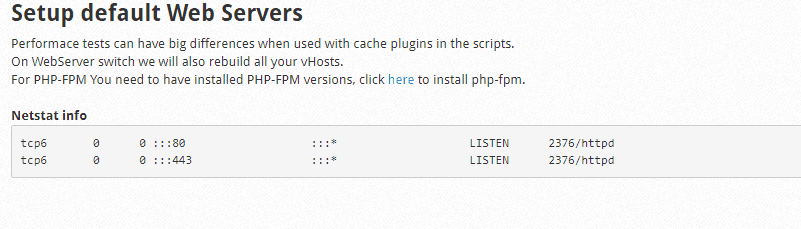
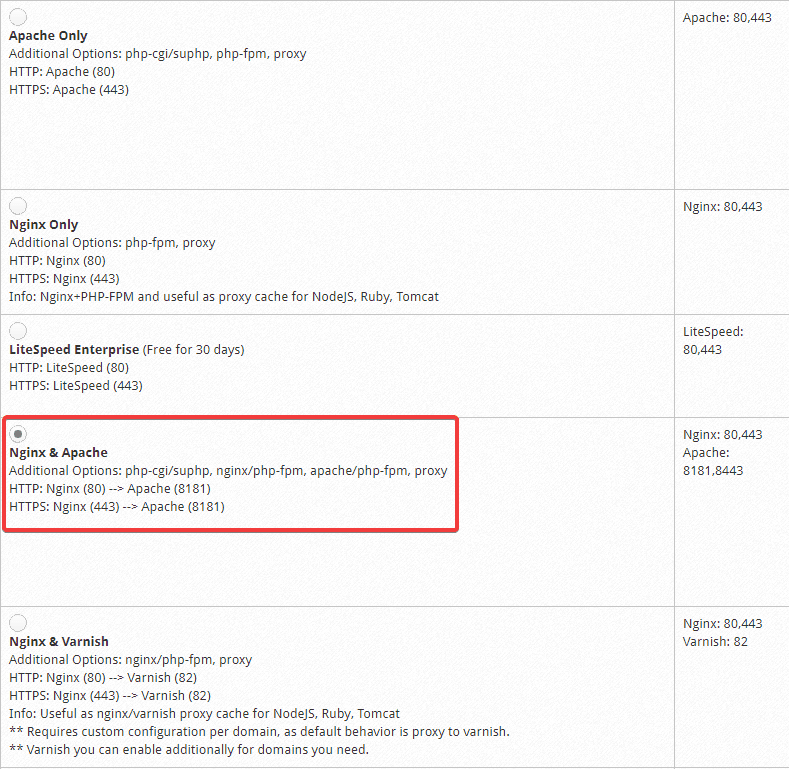

Chọn Web Server mới xong bạn nhấn vào Save & Rebuild Configuration để bắt đầu quá trình rebuild.
Quá trình cài đạt chỉ diễn ra vài phút, cài đặt hoàn tất bạn sẽ nhận được thông báo như sau.
Installing nginx :
Loaded plugins: fastestmirror
Loading mirror speeds from cached hostfile
* base: centos-hcm.viettelidc.com.vn
* epel: hkg.mirror.rackspace.com
* extras: centos-hcm.viettelidc.com.vn
* updates: centos-hcm.viettelidc.com.vn
Resolving Dependencies
--> Running transaction check
---> Package nginx.x86_64 1:1.18.0-2.el7.ngx will be installed
--> Finished Dependency Resolution
Dependencies Resolved
================================================================================
Package Arch Version Repository Size
================================================================================
Installing:
nginx x86_64 1:1.18.0-2.el7.ngx nginx 769 k
Transaction Summary
================================================================================
Install 1 Package
Total download size: 769 k
Installed size: 2.7 M
Downloading packages:
Running transaction check
Running transaction test
Transaction test succeeded
Running transaction
Installing : 1:nginx-1.18.0-2.el7.ngx.x86_64 1/1
----------------------------------------------------------------------
Thanks for using nginx!
Please find the official documentation for nginx here:
* http://nginx.org/en/docs/
Please subscribe to nginx-announce mailing list to get
the most important news about nginx:
* http://nginx.org/en/support.html
Commercial subscriptions for nginx are available on:
* http://nginx.com/products/
----------------------------------------------------------------------
Verifying : 1:nginx-1.18.0-2.el7.ngx.x86_64 1/1
Installed:
nginx.x86_64 1:1.18.0-2.el7.ngx
Complete!
Nginx installation Done
Loaded plugins: fastestmirror
Loading mirror speeds from cached hostfile
* base: centos-hcm.viettelidc.com.vn
* epel: hkg.mirror.rackspace.com
* extras: centos-hcm.viettelidc.com.vn
* updates: centos-hcm.viettelidc.com.vn
Package apr-devel-1.6.2-1.x86_64 already installed and latest version
Package apr-util-devel-1.6.0-1.x86_64 already installed and latest version
Package libuuid-devel-2.23.2-65.el7.x86_64 already installed and latest version
Nothing to do
/usr/lib64/apr/build-1/libtool --mode=install install mod_rpaf.la /usr/local/apache/modules/
libtool: install: install .libs/mod_rpaf.so /usr/local/apache/modules/mod_rpaf.so
libtool: install: install .libs/mod_rpaf.lai /usr/local/apache/modules/mod_rpaf.la
libtool: install: install .libs/mod_rpaf.a /usr/local/apache/modules/mod_rpaf.a
libtool: install: chmod 644 /usr/local/apache/modules/mod_rpaf.a
libtool: install: ranlib /usr/local/apache/modules/mod_rpaf.a
libtool: finish: PATH="/usr/local/sbin:/usr/local/bin:/usr/sbin:/usr/bin:/sbin:/bin:/sbin" ldconfig -n /usr/local/apache/modules
----------------------------------------------------------------------
Libraries have been installed in:
/usr/local/apache/modules
If you ever happen to want to link against installed libraries
in a given directory, LIBDIR, you must either use libtool, and
specify the full pathname of the library, or use the `-LLIBDIR'
flag during linking and do at least one of the following:
- add LIBDIR to the `LD_LIBRARY_PATH' environment variable
during execution
- add LIBDIR to the `LD_RUN_PATH' environment variable
during linking
- use the `-Wl,-rpath -Wl,LIBDIR' linker flag
- have your system administrator add LIBDIR to `/etc/ld.so.conf'
See any operating system documentation about shared libraries for
more information, such as the ld(1) and ld.so(8) manual pages.
----------------------------------------------------------------------
Bước 3: Kiểm tra Web Server
Sau khi Rebuild xong, bạn cần kiểm tra lại Web Server của mình xem đã chuyển đổi thành công chưa. Như hiện tại mình check tại trang quản trị đã chuyển đổi thành công sang Nginx & Apache.
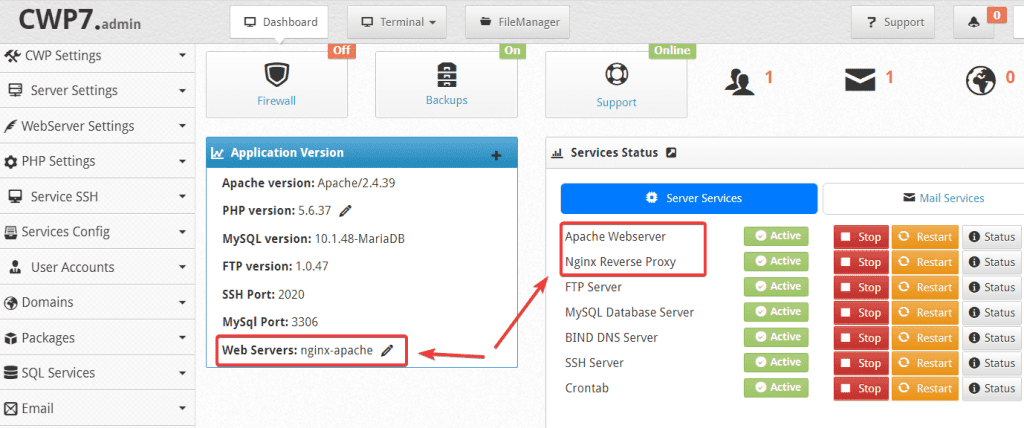
Ngoài ra các bạn có thể SSH vào VPS và sử dụng lệnh netstat để check cổng kết nối
Trước
tcp6 0 0 :::80 :::* LISTEN 2376/httpd tcp6 0 0 :::443 :::* LISTEN 2376/httpd
Sau
tcp 0 0 45.252.249.104:80 0.0.0.0:* LISTEN 10903/nginx: master tcp 0 0 45.252.249.104:443 0.0.0.0:* LISTEN 10903/nginx: master tcp6 0 0 :::8181 :::* LISTEN 10813/httpd tcp6 0 0 :::8443 :::* LISTEN 10813/httpd
III. Tổng kết
Như vậy ở bài viết này AZDIGI đã hướng dẫn bạn cách chuyển đổi Web Server Apache => Nginx & Apache một cách nhanh chóng chỉ với vài thao tác click chuột, đối với các Web Server khác các bạn cũng làm tương tự như vậy là được nhé. Hy vọng với bài viết trên các bạn có thể thực hiện cài đặt được Web Server mà các bạn mong muốn, để đem lại hiệu năng tốt hơn cho máy chủ và các website của bạn.
Nếu thấy bài viết hữu ích, hãy chia sẻ rộng rãi đến mọi người để cung xem qua và thực hiện nhé. Ngoài ra các bạn có thể xem thêm một số hướng dẫn khác về CWP tại link bên dưới.
Nếu các bạn cần hỗ trợ các bạn có thể liên hệ bộ phận hỗ trợ theo các cách bên dưới:
- Hotline 247: 028 888 24768 (Ext 0)
- Ticket/Email: Bạn dùng email đăng ký dịch vụ gửi trực tiếp về: support@azdigi.com

